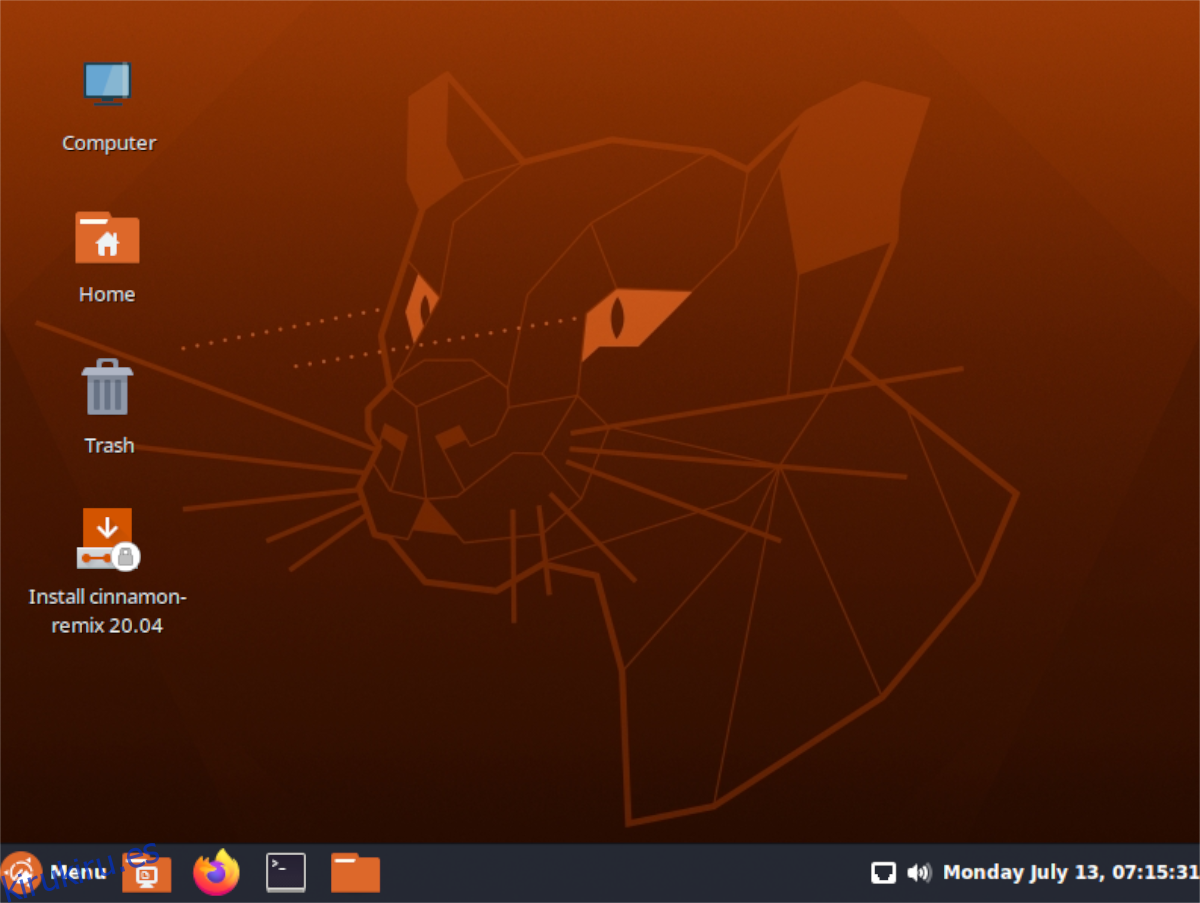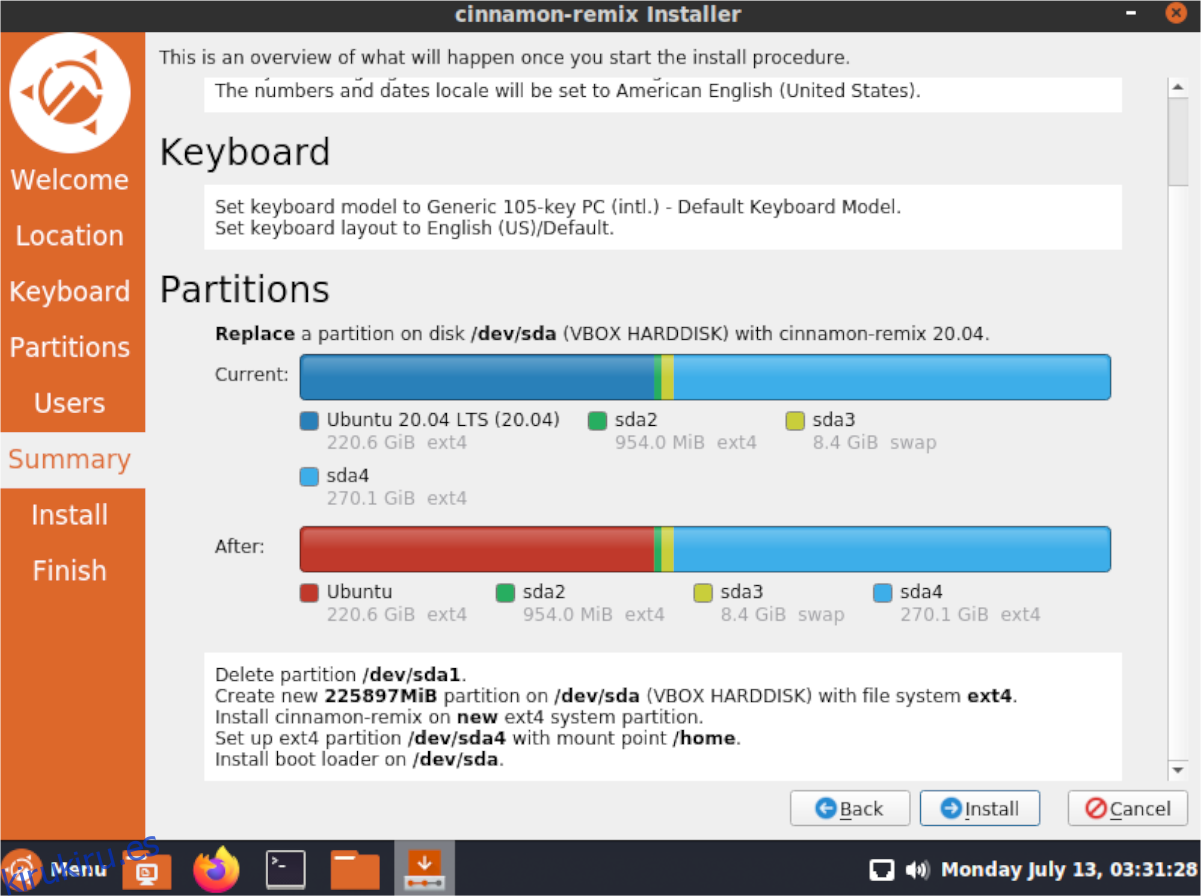Hace unos años, hicimos un artículo sobre cómo obtener el entorno de escritorio Cinnamon en Ubuntu. En aquel entonces, la forma de hacer que Cinnamon funcionara era utilizar un repositorio de software de terceros (también conocido como PPA). Con 20.04 LTS, no es necesario utilizar un PPA, y los usuarios de Ubuntu pueden disfrutar de la experiencia Cinnamon completa con un mínimo esfuerzo.
En esta guía, cubriremos 2 formas en las que puede hacer que el entorno de escritorio Cinnamon funcione fácilmente en Ubuntu Linux 20.04 LTS, así como en las versiones más recientes del sistema operativo.
Opción 1: instalar Cinnamon desde los repositorios de Ubuntu
Si es un usuario de Ubuntu y desea que Cinnamon funcione en una PC con Ubuntu que ejecute 20.04 LTS o más reciente, esto es lo que debe hacer. Primero, abra una ventana de terminal en el escritorio de Ubuntu. Puede hacer esto presionando Ctrl + Alt + T o Ctrl + Shift + T en el teclado. Luego, una vez que la ventana de la terminal esté abierta, siga las instrucciones paso a paso que se describen a continuación.
Paso 1: Cinnamon está disponible para todos los usuarios de Ubuntu a través del repositorio de software Ubuntu «Universe». Sin embargo, no todos los usuarios tienen acceso a «Universo» listo para usar, así que demostraremos cómo configurarlo.
Para configurarlo, simplemente ejecute el siguiente comando add-apt-repository en una ventana de terminal.
sudo add-apt-repository universe
Después de agregar el repositorio «Universe» a su sistema, debe ejecutar el comando de actualización para actualizar las fuentes de software de Ubuntu.
sudo apt update
Una vez que todo está actualizado, se configura el «Universo».
Paso 2: El entorno de escritorio Cinnamon se divide en varios paquetes diferentes. Todos están vinculados a través del metapaquete «cinnamon-desktop-environment». Por lo tanto, si desea obtener la experiencia completa de Cinnamon en Ubuntu, debe instalar este paquete.
Para instalar el metapaquete, use el siguiente comando apt install.
sudo apt install cinnamon-desktop-environment
Paso 3: Permita que los paquetes de Cinnamon se instalen en su PC con Ubuntu. Hay bastantes de ellos, por lo que llevará algún tiempo. Cuando se complete el proceso de instalación, reinicie su PC.
Paso 4: Al reiniciar su computadora, verá la pantalla de inicio de sesión, a menos que tenga una configuración de inicio de sesión automático. En cuyo caso, haga clic en «cerrar sesión» para salir de su sesión actual.
En la pantalla de inicio de sesión, busque el menú de sesión. Cada pantalla de inicio de sesión es diferente, por lo que es posible que deba hacer clic para encontrarla. Una vez que lo haga, seleccione «Canela» en el menú de la sesión.
Paso 5: Seleccione su cuenta de usuario en la pantalla de inicio de sesión para acceder a Cinnamon en Ubuntu 20.04 LTS y versiones posteriores.
Opción 2: Instalación de Ubuntu Cinnamon Remix
Otra forma de probar Cinnamon en Ubuntu 20.04 LTS y versiones posteriores es instalar Ubuntu Cinnamon Remix. Es un sistema operativo Linux basado en la comunidad con Cinnamon como entorno de escritorio principal.
En esta sección, le mostraremos cómo hacer que Ubuntu Cinnamon Remix funcione. Para empezar, dirígete al página oficial de Ubuntu Cinnamon Remixy haga clic en descargar para obtener la última versión. Luego, siga las instrucciones paso a paso a continuación.
Paso 1: conecte una unidad flash USB de aproximadamente 4 GB de tamaño al puerto USB. 2 GB también pueden funcionar, pero tenga cuidado, ya que algunas unidades flash USB son más pequeñas de lo que se anuncia.
Una vez que el dispositivo esté conectado a su computadora, siga nuestra publicación titulada «4 formas de crear un instalador USB de arranque en Linux» para aprender cómo crear un instalador USB de arranque para Ubuntu Cinnamon Remix.
Paso 2: Reinicie su PC con Linux y cargue el BIOS. Una vez dentro del BIOS de la computadora, configúrelo para que arranque desde la unidad flash USB que contiene Ubuntu Cinnamon Remix.
Paso 3: Al iniciar el instalador USB de Ubuntu Cinnamon Remix, verá el escritorio de Cinnamon. En el escritorio, haga clic en «Instalar cinnamon-remix 20.04» para iniciar la herramienta de instalación.
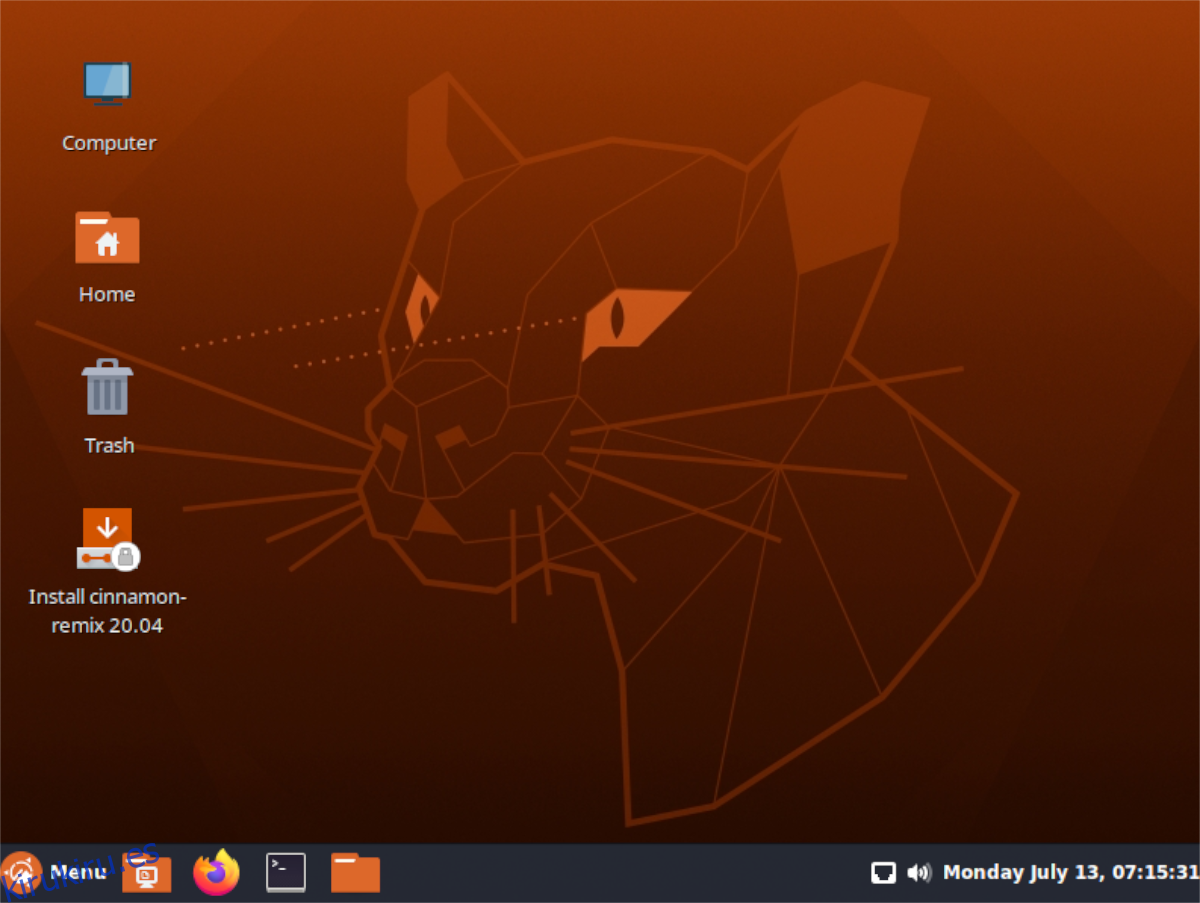
Paso 4: Una vez que el instalador esté abierto, verá «Bienvenido al instalador de cinnamon-remix». Haga clic en el botón «Siguiente» para comenzar.
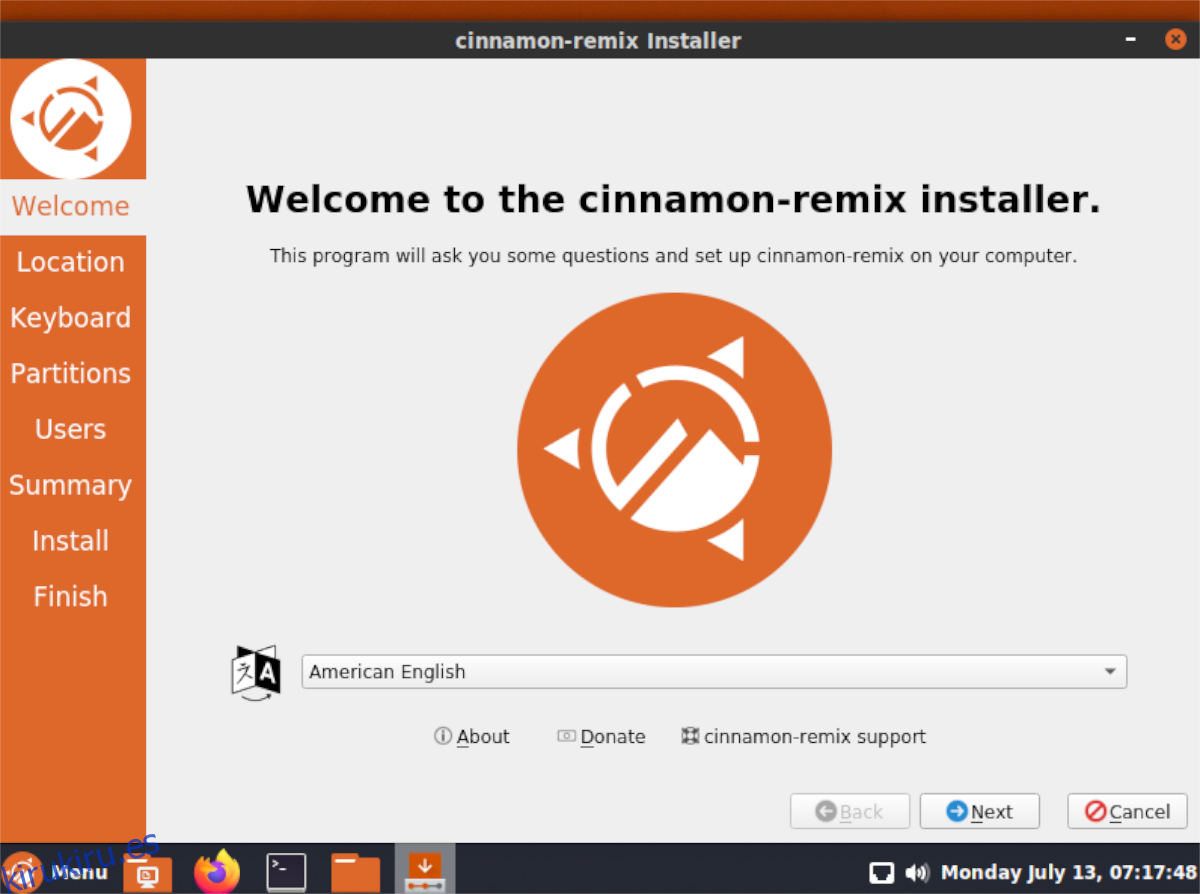
Paso 5: Después de hacer clic en «Siguiente», se le pedirá que seleccione su región. Haga clic en él en el mapa. La configuración de su área le permite al instalador elegir su zona horaria correctamente.
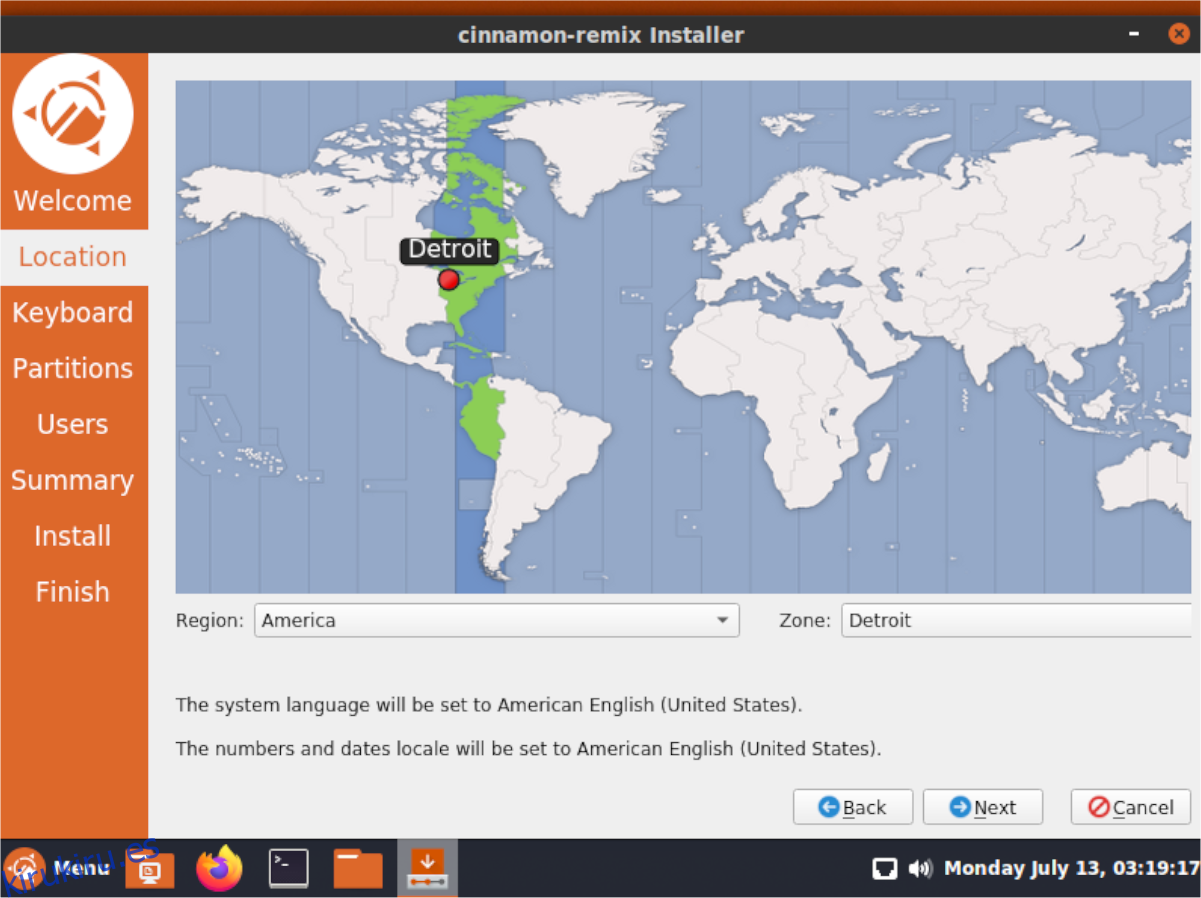
Paso 6: más allá de la página de la zona horaria, se le pedirá que configure la distribución del teclado. Mire la lista de opciones y establezca el diseño que prefiera. Luego, haga clic en «Siguiente» para pasar a la siguiente página del instalador.
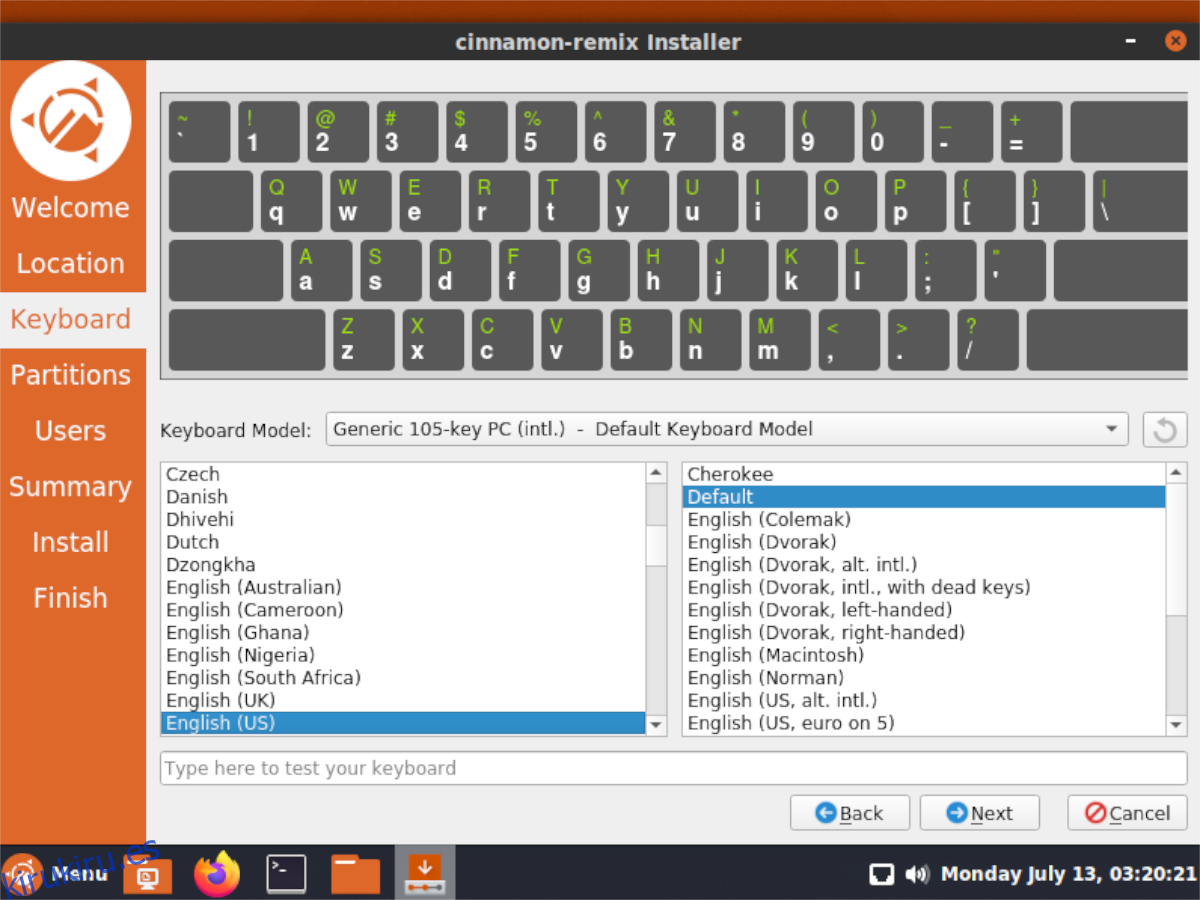
Paso 7: Cuando haya configurado la distribución del teclado, se le pedirá que configure la distribución de la partición para su instalación. Cuando su instalación esté configurada, haga clic en «Siguiente».
Paso 8: Cuando haya configurado sus particiones para la nueva instalación, debe crear una cuenta de usuario. Con el creador de usuarios en pantalla, configure su nueva cuenta de usuario de Ubuntu Cinnamon Remix. Luego, haga clic en el botón «Siguiente» para continuar.
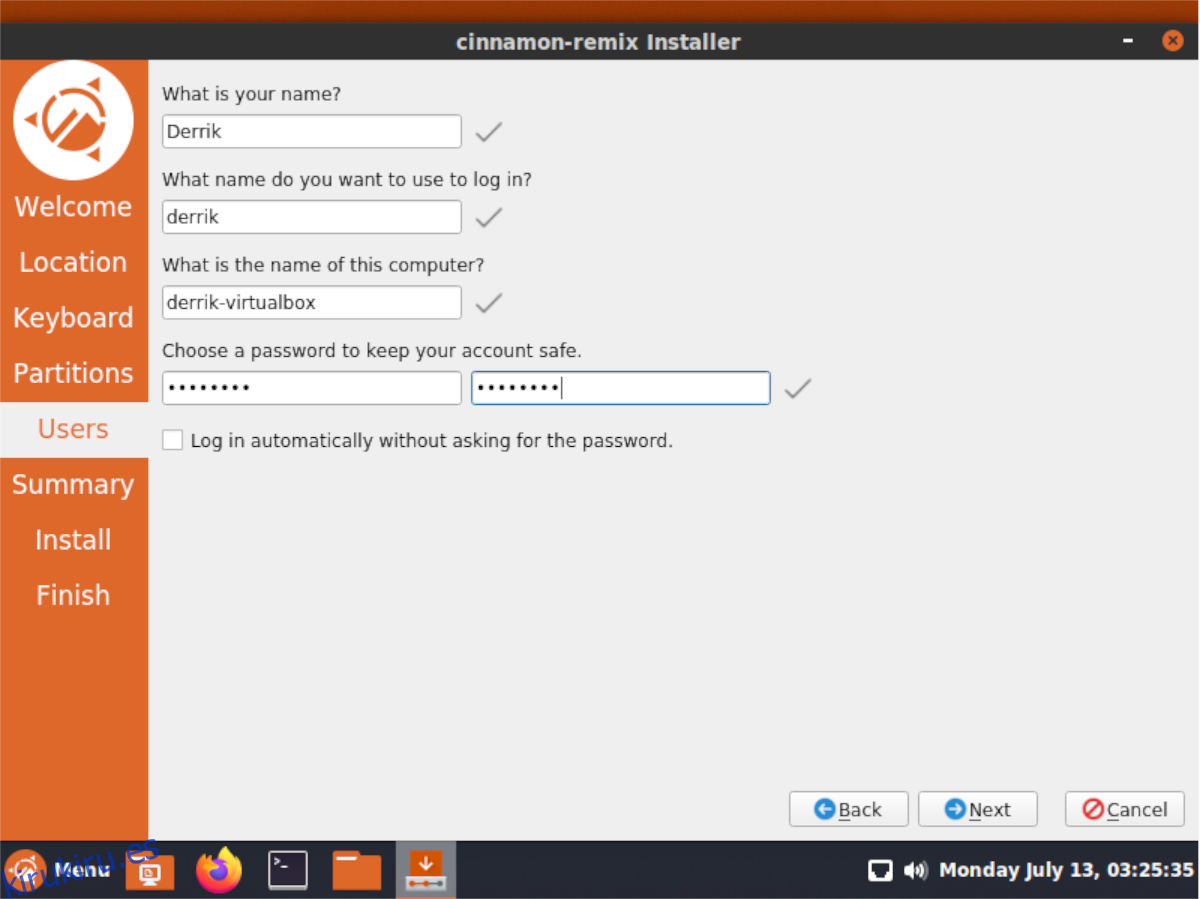
Paso 9: Pasada la pantalla de creación de usuarios, el instalador mostrará una descripción general de cómo se llevará a cabo la instalación. Eche un vistazo a la descripción general y confirme si así es como desea instalar el sistema operativo. Si no es así, haga clic en «Atrás» y cámbielo.
Para instalar, haga clic en «Instalar» en la parte inferior.
Paso 10: Cuando esté instalado Ubuntu Cinnamon Remix, reinicie su PC. Cuando se complete el reinicio, inicie sesión y disfrute de Cinnamon en Ubuntu.